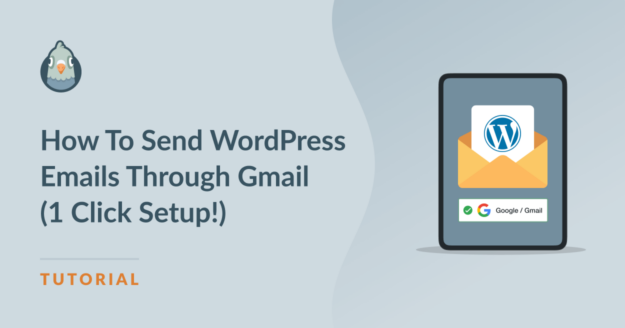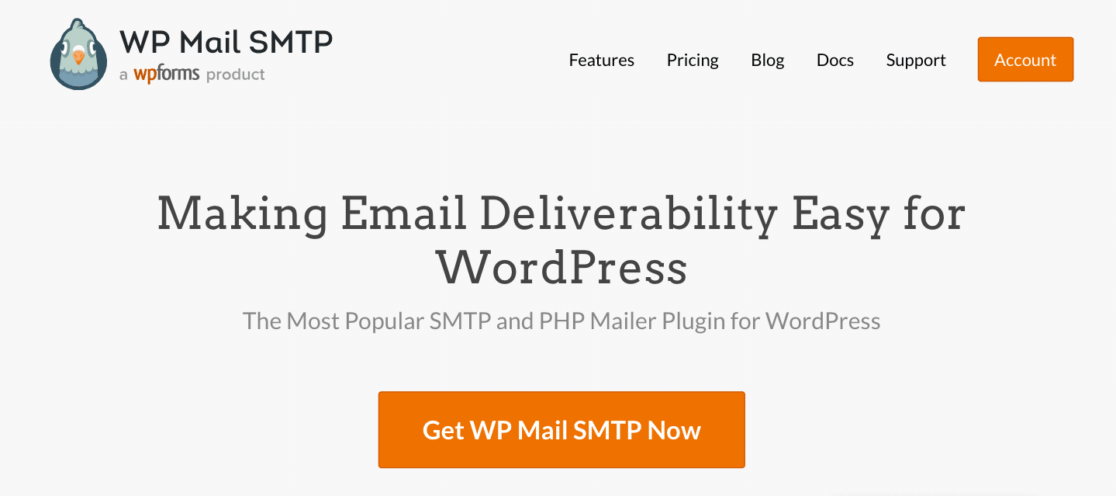Resumo da IA
Você está procurando um método simples e direto para enviar e-mails do WordPress pelo Gmail?
O WP Mail SMTP torna incrivelmente fácil configurar um servidor de e-mail do Google Workspace/Gmail usando um processo de configuração com um clique!
Corrija seus e-mails do WordPress agora
Siga as etapas deste guia para saber como configurar rapidamente o Google Workspace / Gmail mailer no WP Mail SMTP.
Neste artigo
Etapa 1: Instale o plug-in WP Mail SMTP Pro
O WP Mail SMTP é o plug-in SMTP mais avançado para WordPress que corrige todos os problemas de capacidade de entrega de e-mail em sites.
Ele ajuda com o IP Warming e garante que todos os seus e-mails sejam devidamente autenticados e enviados por meio de remetentes confiáveis para evitar que os e-mails sejam marcados como spam.
Entre as várias opções de correio está o correio do Google Workspace/Gmail, que você pode configurar por meio de um processo de configuração com um clique no WP Mail SMTP Pro.
Portanto, a primeira etapa é instalar e ativar o plugin WP Mail SMTP Pro. Você pode seguir as etapas deste guia para saber como instalar um plug-in do WordPress.
Etapa 2: Selecione Google / Gmail como seu correio
Depois de instalar e ativar o plug-in, vá para WP Mail SMTP " Settings e clique na guia General para acessar a página de configurações.

A partir daí, role para baixo na seção Conexão primária até ver o título Mailer e selecione a opção Google / Gmail.
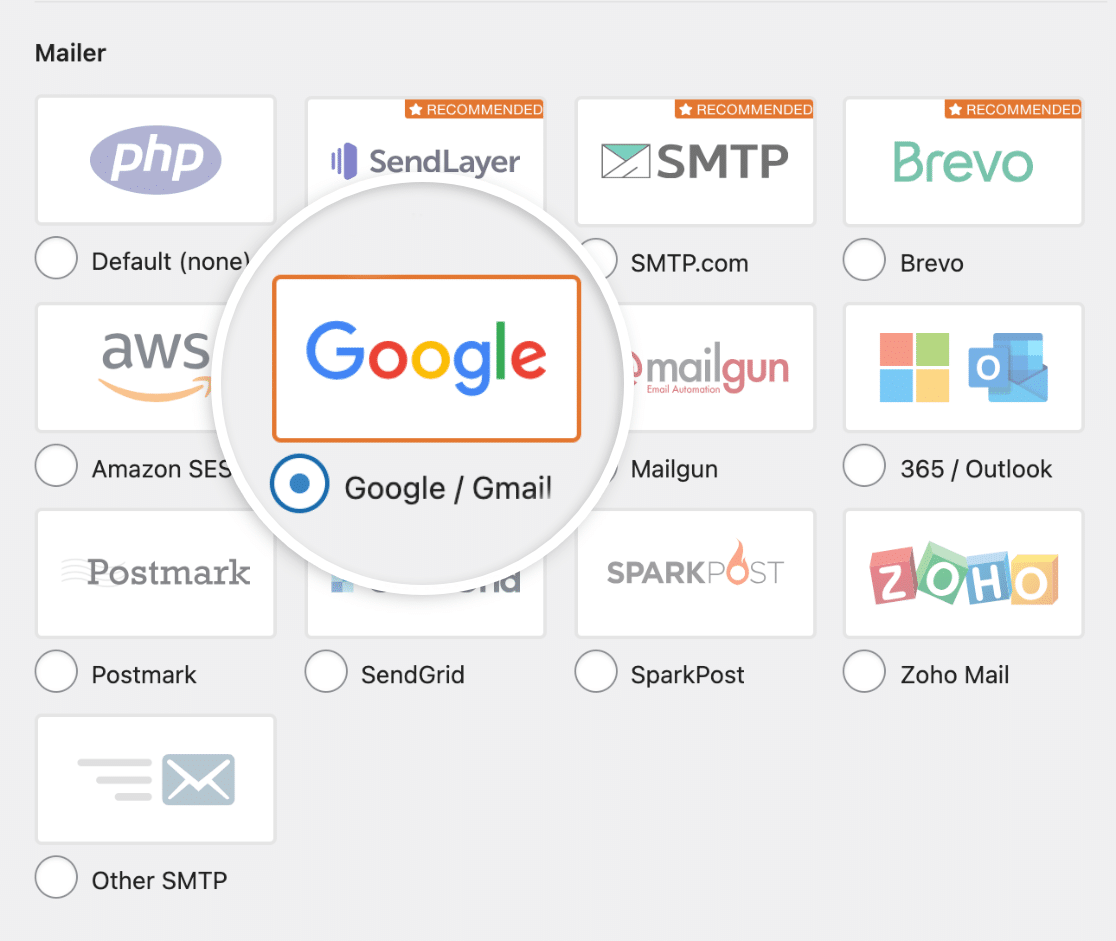
Esse mailer exige que seu site tenha SSL (https) ativado. Para obter detalhes de configuração, consulte o guia do WPBeginner para adicionar SSL e HTTPS no WordPress.
Uma nova seção chamada Google / Gmail com opções adicionais de autorização deve aparecer quando você selecionar o mailer para o seu site WordPress.
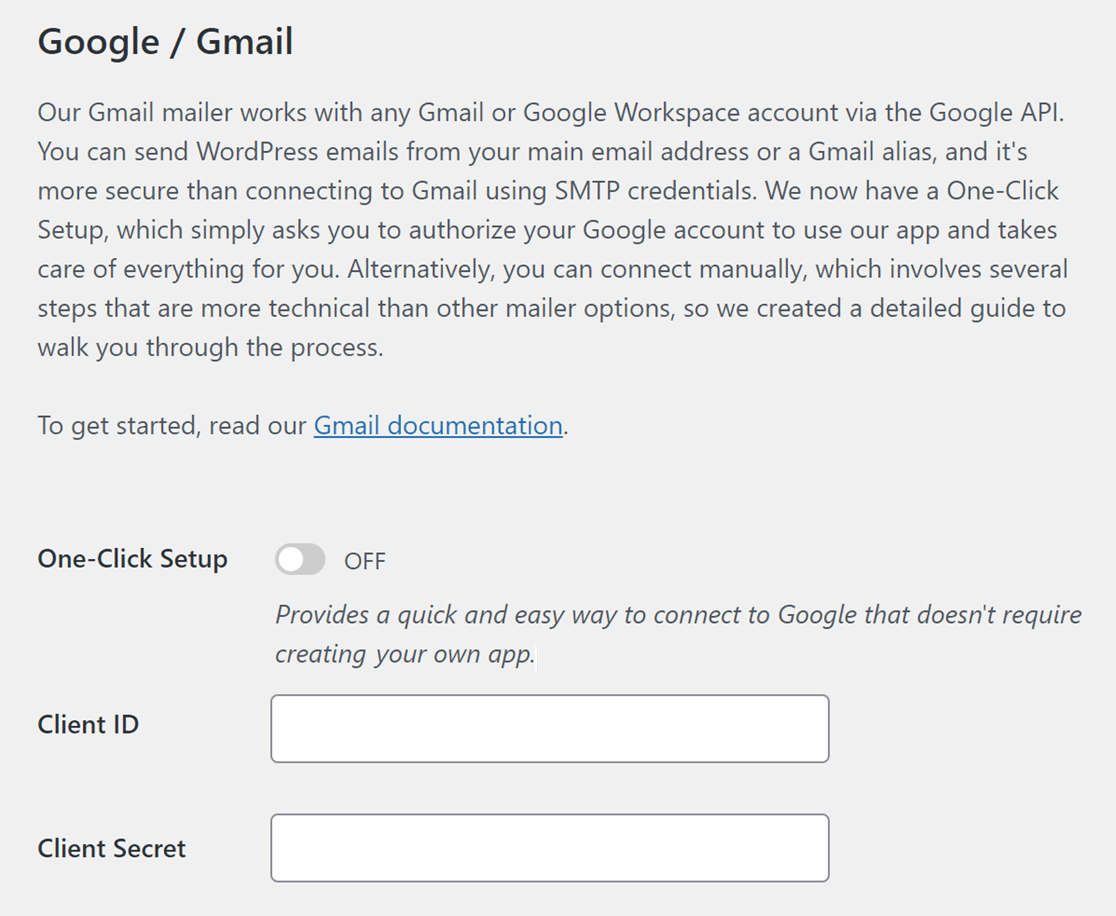
Agora você verá duas opções: Usar a configuração em um clique ou criar manualmente um aplicativo personalizado do Google para gerar seu ID de cliente e segredo de cliente.
Se você estiver usando o WP Mail SMTP Lite e quiser gerar as informações para os campos OAuth Client ID e Client Secret para a API do Gmail, precisará usar sua conta do Google para criar um aplicativo da Web.
Como estamos optando por uma abordagem mais direta, vamos prosseguir movendo o botão de alternância para a posição ON para ativar a opção One-Click Setup.
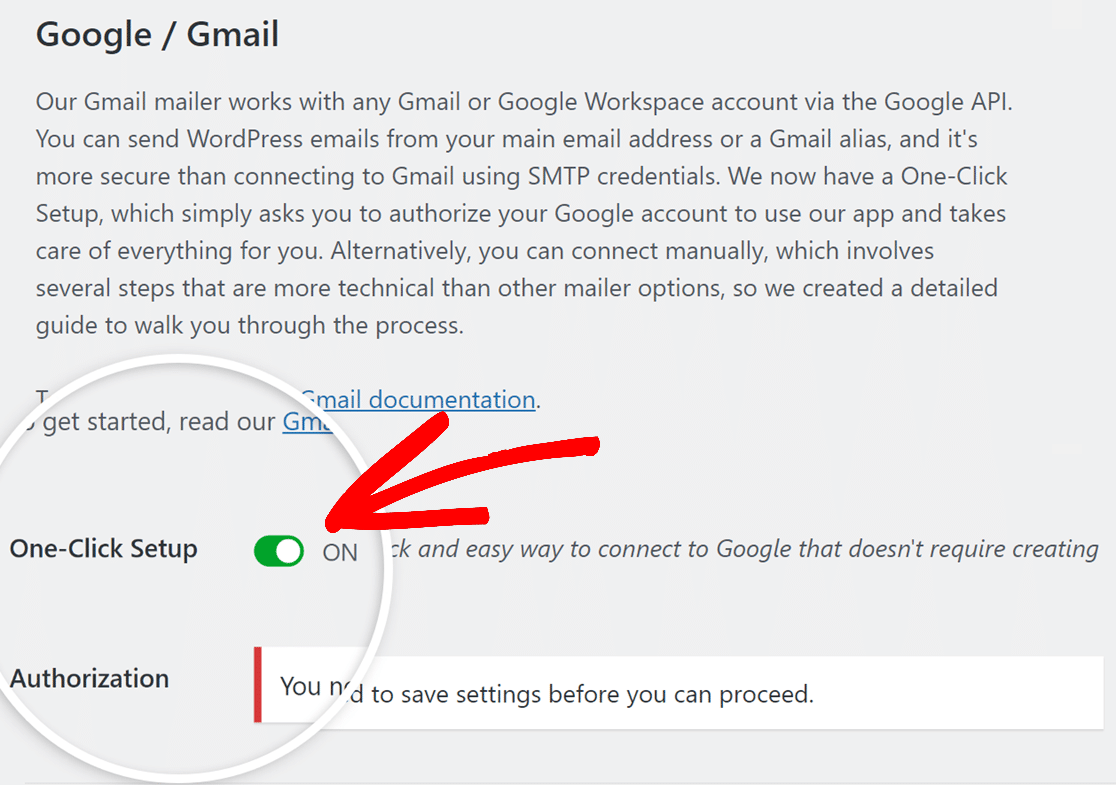
Depois de ativar a opção One-Click Setup, basta clicar no botão Save Settings (Salvar configurações) localizado na parte inferior da página.
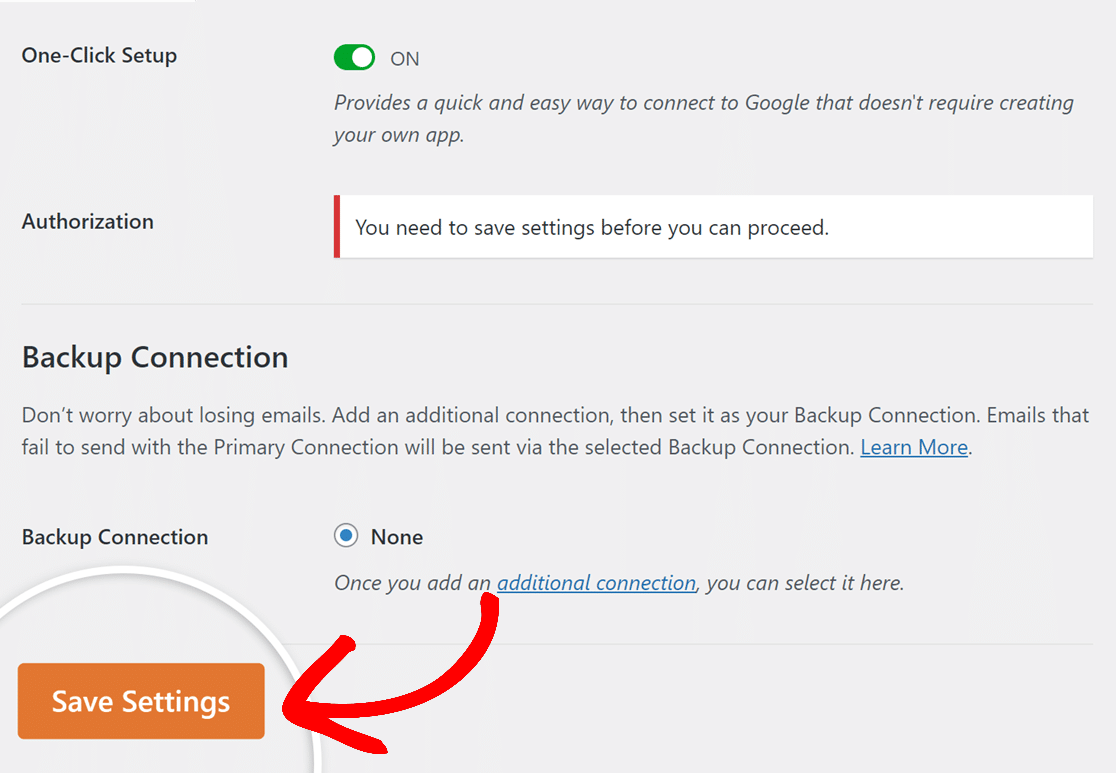
Agora, basta aguardar alguns segundos para que a página seja recarregada, para que você possa acessar as configurações de autorização.
Etapa 3: Autorizar a conta do Google com o WP Mail SMTP
Depois que a página for recarregada, role para baixo até o título Autenticação e clique no botão azul Fazer login com o Google.
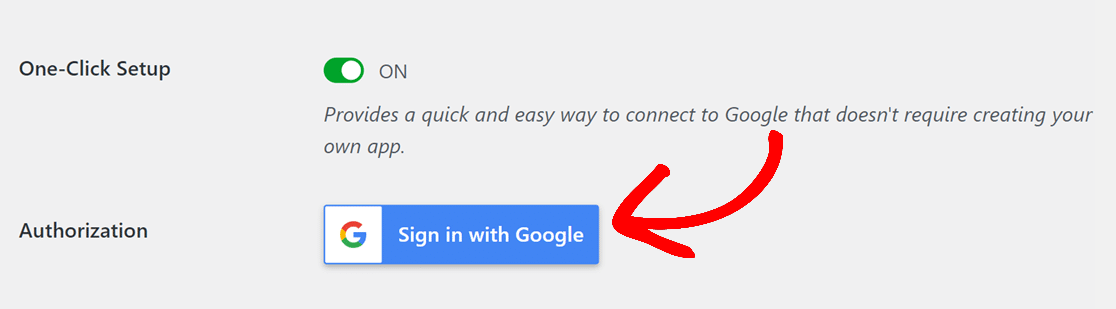
Ao clicar nessa opção, você será direcionado para uma tela de login do Google. Faça o login na conta que está usando para a configuração desse mailer.
Em seguida, será exibida uma tela solicitando seu consentimento para permitir que o WP Mail SMTP acesse sua conta do Google. Clique no botão Allow (Permitir ) para prosseguir.
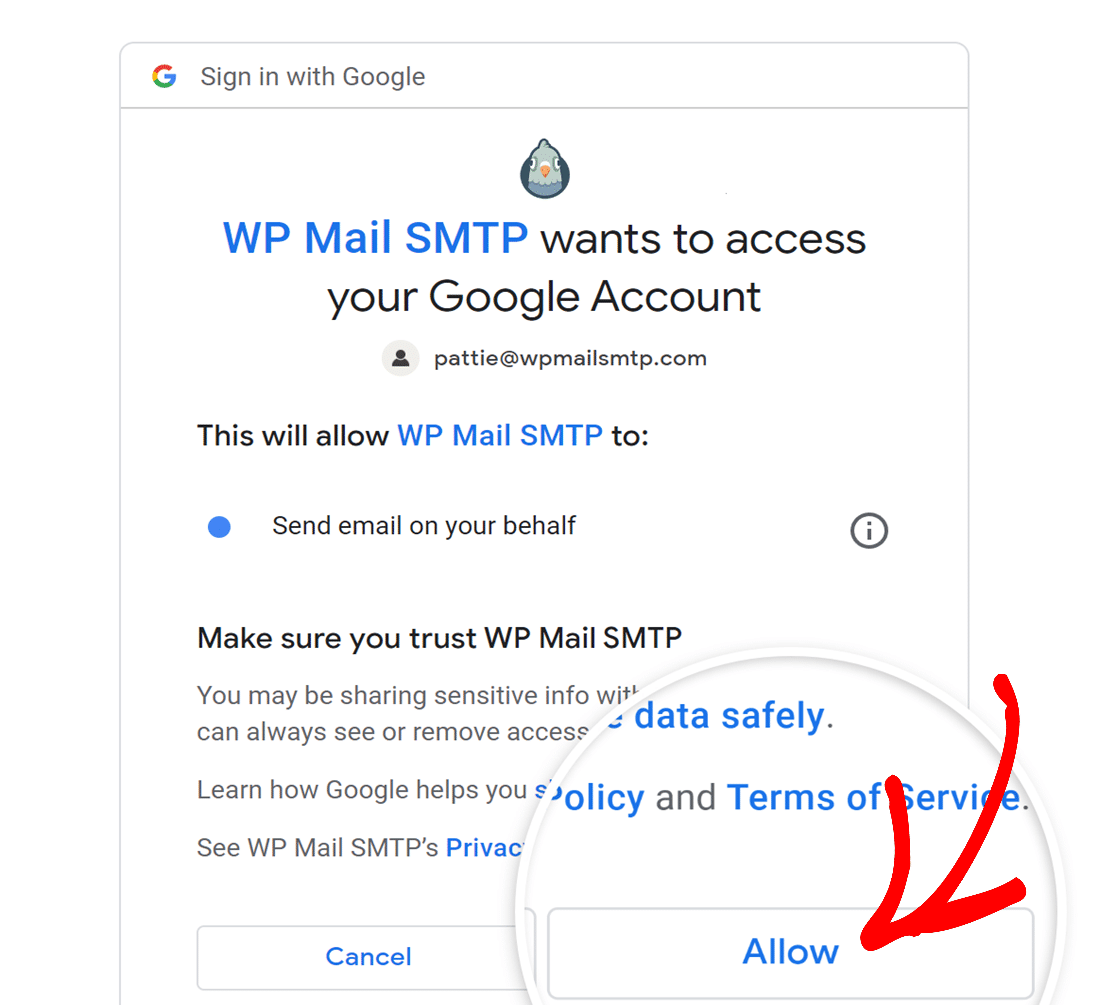
Quando terminar, você será levado de volta à página WP Mail SMTP Settings. Aqui, você verá uma mensagem que confirma que você conectou sua conta do Google com êxito.
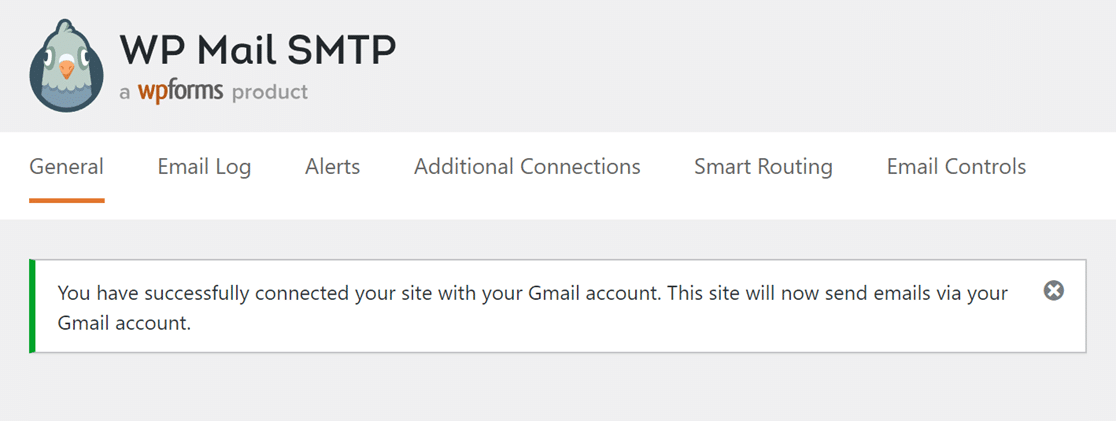
Se você rolar a tela um pouco para baixo, também notará que o e-mail que você configurou agora está visível na seção Authorization (Autorização ).
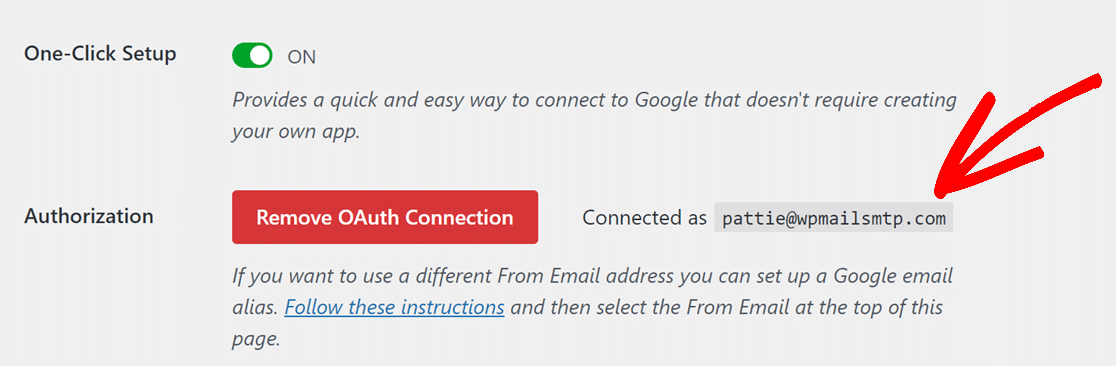
E é só isso! Agora você pode enviar e-mails do WordPress com sucesso usando o Gmail mailer, mas certifique-se de definir as configurações SMTP do WP Mail primeiro.
Etapa 4: Configure suas definições de SMTP do WP Mail
Na página SMTP " Settings " General ( Configurações " Geral ) do WP Mail, você também encontrará opções para configurar o From Name (Nome do remetente) e o From Email (E-mail do remetente) de onde todos os e-mails do seu site serão enviados.
De e-mail
Depois de conectar seu site ao serviço SMTP do Gmail, digite seu endereço de e-mail, juntamente com os aliases que você configurou, no campo From Email (Do e-mail).
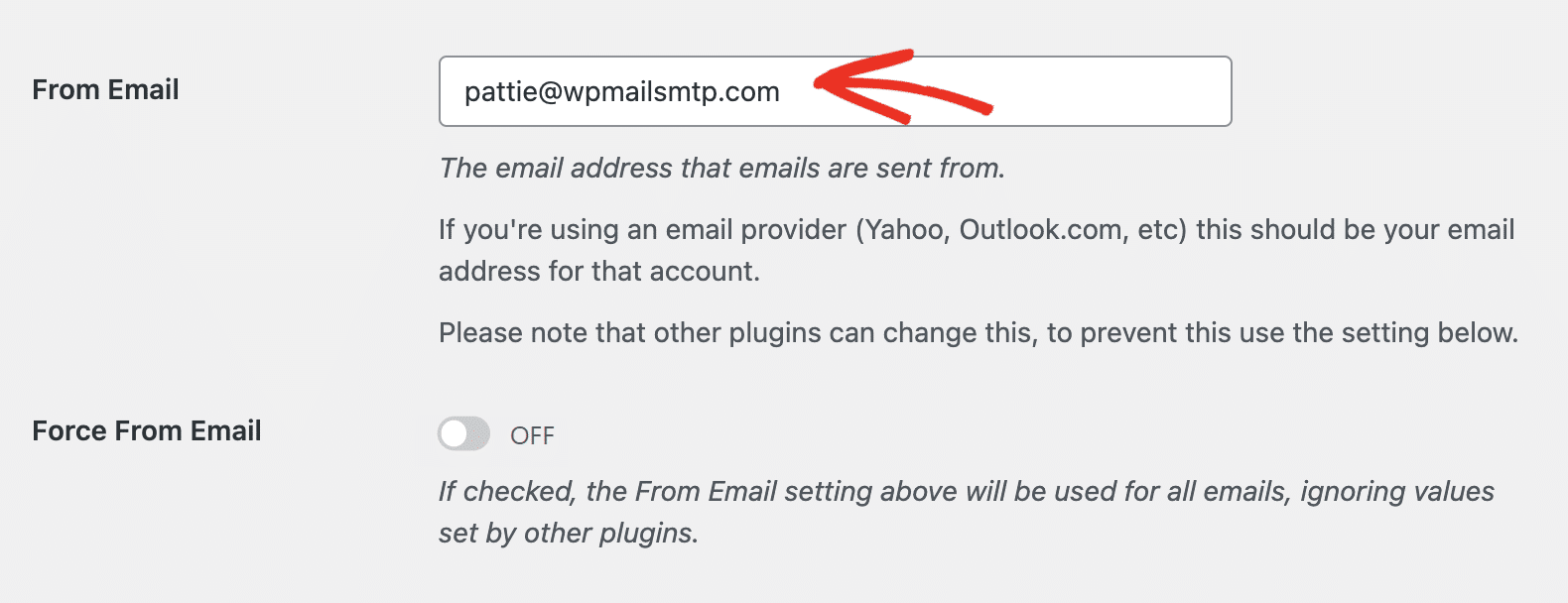
Além disso, não se esqueça de ativar a opção Force From Email para que todos os e-mails enviados do seu site venham do endereço que você inseriu.

Se você quiser usar mais de um alias do Gmail como endereço de e-mail de origem na configuração do SMTP, deixe a caixa Forçar e-mail de origem desmarcada.
Do nome
O "From Name" em um e-mail é o nome que aparece na caixa de entrada de seus destinatários. Abaixo de From Email (Do e-mail), defina o From Name (Nome do remetente) como achar melhor.
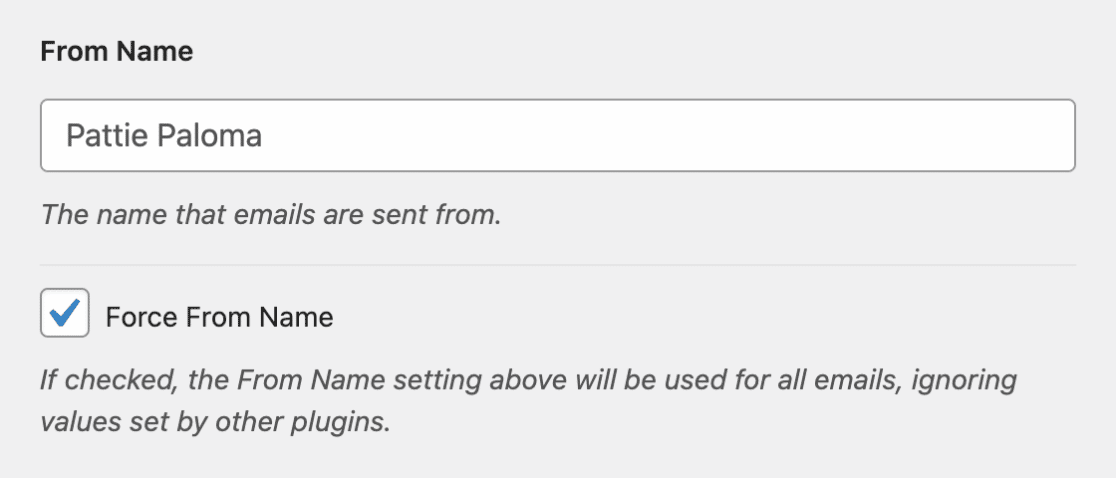
Da mesma forma que forçar e-mails de um único endereço de e-mail, você também pode marcar a opção Force From Name para aplicar essa configuração em todo o site.
Etapa 5: Enviar um e-mail de teste do WP Mail SMTP
Depois que todas as configurações estiverem definidas, navegue até WP Mail SMTP " Tools " Email Test para enviar um e-mail de teste.
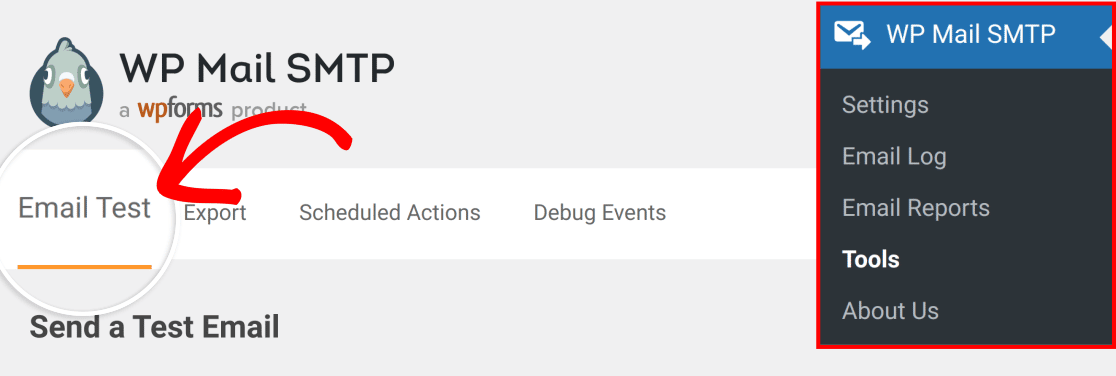
Nesse menu, você verá um campo chamado Send Address (Enviar endereço). Digite o endereço de uma conta de e-mail à qual você tenha acesso e clique em Send Email (Enviar e-mail).
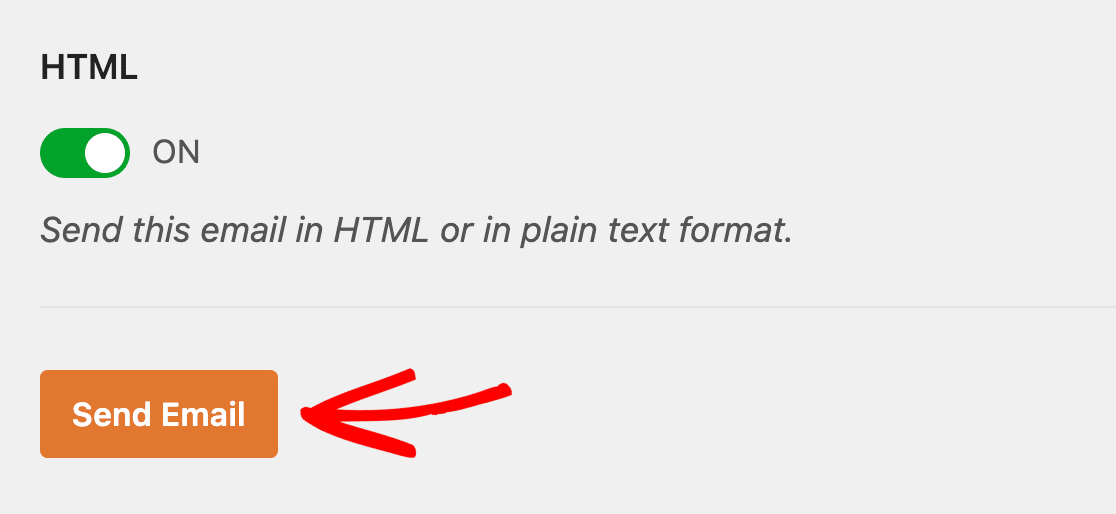
Se tudo tiver funcionado bem, você verá uma mensagem de sucesso. Em seguida, você deve verificar sua caixa de entrada para ver se recebeu o e-mail.
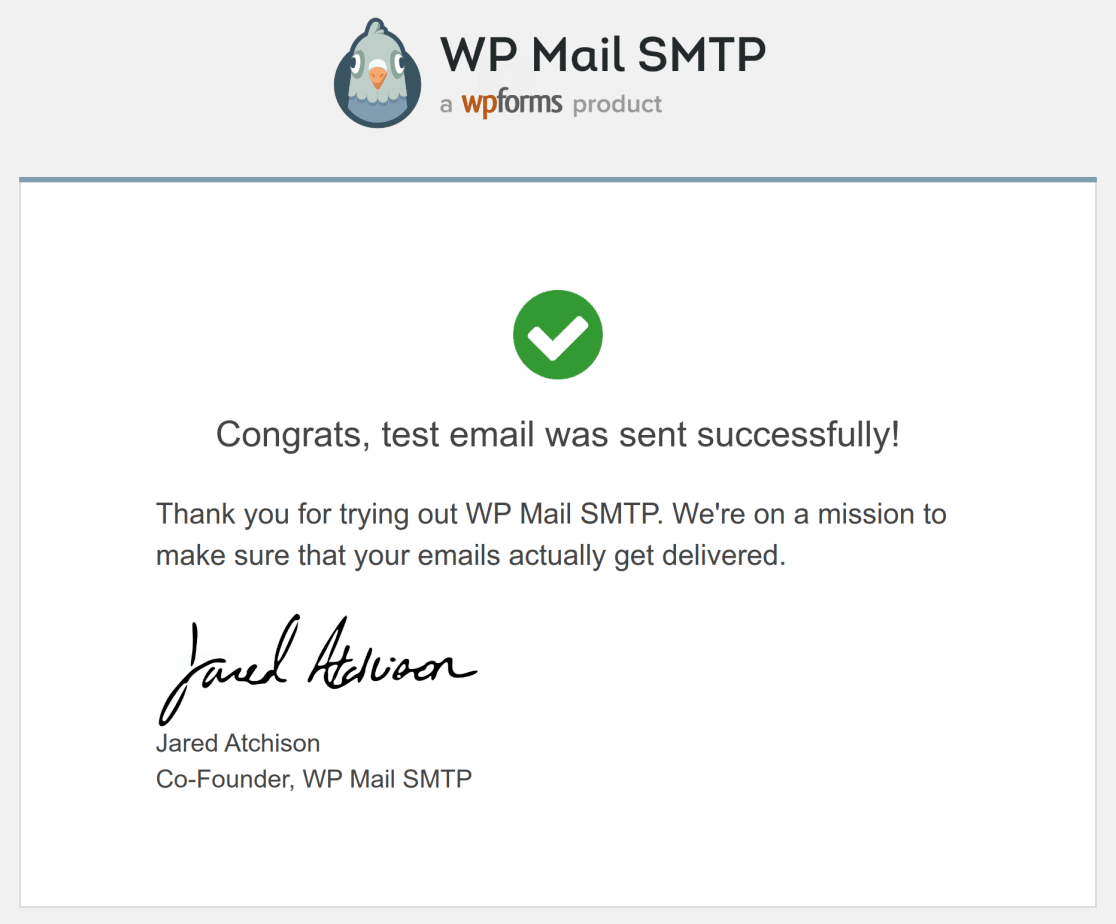
Excelente trabalho! Você configurou com êxito o Gmail.com Mailer em seu site WordPress e agora pode enviar notificações, confirmações de pedidos e muito mais!
No entanto, antes de enviar e-mails com o Gmail, não deixe de conferir nosso guia sobre limites de envio do Gmail.
Perguntas frequentes sobre o Google Workspace / Gmail Mailer
O processo de configuração de um clique do WP Mail SMTP para o Gmail é um tópico popular entre nossos leitores. Aqui estão as respostas para algumas perguntas comuns sobre isso:
O SMTP do Gmail é gratuito?
Sim, você pode usar o servidor SMTP do Gmail gratuitamente, mas ele tem algumas limitações. Você pode usá-lo para e-mails pessoais ou para seu site se o número de e-mails enviados for pequeno. Para necessidades maiores, como em uma empresa, o Google Workspace pode ser uma opção melhor.
Como faço para configurar o Gmail Mailer?
Para configurar o correio do Gmail no WordPress, você pode usar o plug-in WP Mail SMTP. Basta selecionar Google / Gmail na lista de opções, clicar no botão Sign in with Google, inserir seu endereço de e-mail e seguir as etapas para conectar sua conta do Gmail.
O e-mail do Google Workspace é igual ao do Gmail?
Não! O Gmail e o Google Workspace são serviços de e-mail do Google, mas têm finalidades diferentes. Qualquer pessoa pode usar o Gmail gratuitamente, enquanto o Google Workspace é um serviço pago para empresas que precisam de um servidor de e-mail dedicado.
Precisarei me reconectar se eu alterar minhas credenciais?
Sim, se você alterar suas credenciais do Gmail ou do Google Workspace, precisará se reconectar no WP Mail SMTP. Isso ocorre porque o WP Mail SMTP usa essas credenciais para enviar e-mails do seu site com segurança usando o protocolo SMTP (Simple Mail Transfer Protocol).
O Google Workspace / Gmail mailer suporta aliases?
Sim, o Google Workspace / Gmail mailer suporta aliases de e-mail. Ao configurar o WP Mail SMTP, você pode especificar o alias que deseja usar para enviar e-mails nas configurações do plug-in. Isso é útil se você gerencia vários endereços de e-mail em uma conta e deseja usar um endereço específico para os e-mails do seu site.
O Google Workspace / Gmail mailer funciona com a autenticação de dois fatores (2FA) ativada?
Sim, o Google Workspace / Gmail mailer funciona com a autenticação de dois fatores (2FA) ativada. Ao usar o WP Mail SMTP, você só precisará reautorizar sua conta de e-mail. Depois de inserir seu endereço de e-mail, digite o código 2FA para conceder permissão ao WP Mail SMTP, e pronto!
Em seguida, saiba como usar o Mailchimp com o WP Mail SMTP
O WP Mail SMTP e o Mailchimp juntos formam uma equipe poderosa, garantindo a entrega bem-sucedida de e-mails que chegam às caixas de entrada certas. Confira este guia para obter as etapas sobre como configurar o Mailchimp com o WP Mail SMTP.
Corrija seus e-mails do WordPress agora
Pronto para corrigir seus e-mails? Comece hoje mesmo a usar o melhor plugin SMTP para WordPress. Se você não tiver tempo para corrigir seus e-mails, poderá obter assistência completa da White Glove Setup como uma compra extra, e há uma garantia de reembolso de 14 dias para todos os planos pagos.
Se este artigo o ajudou, siga-nos no Facebook e no Twitter para obter mais dicas e tutoriais sobre o WordPress.